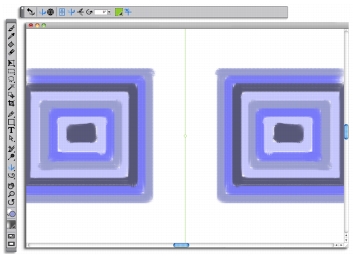
In diesem Abschnitt finden Sie Informationen zu den folgenden Themen:
• |
• |
Mit dem Modus Spiegelmalerei können Sie in Corel Painter ein symmetrisches Gemälde erstellen. Nach dem Aktivieren des Modus Spiegelmalerei wird im Malfenster eine Fläche angezeigt, sodass Sie die eine Hälfte von Objekten malen können, während Corel Painter automatisch ein Spiegelbild der gegenüberliegenden Seite des Objekts repliziert, indem die Malstriche reproduziert werden. Wenn Sie zum Beispiel ein symmetrisches Gesicht malen möchten, malen Sie einfach die eine Hälfte des Gesichts und Corel Painter vervollständigt die andere Hälfte automatisch.
Bei Verwendung des Modus Spiegelmalerei können die Malstriche, die Sie auf der einen Seite der Fläche anbringen, auf der anderen Seite anders dargestellt werden. Wenn Sie mit der Spiegelmalerei etwa auf einer Arbeitsfläche beginnen, die zuvor aufgebrachte Malstriche aufweist, werden die gespiegelten Malstriche mit den Farben gemischt, die auf der Arbeitsfläche bereits zu finden sind. Darüber hinaus werden die gespiegelten Malstriche bei zufälligen Malstrichen wie bei einem Strahl ebenfalls zufällig aufgetragen.
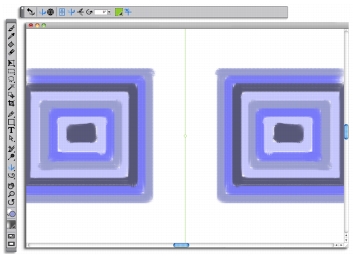
Die grüne Linie, die in der Mitte des Dokumentfensters angezeigt wird, stellt die Spiegelfläche dar.
Die Spiegelfläche kann vertikal oder horizontal angezeigt werden. Beide Spiegelflächen können auch gleichzeitig angezeigt werden. Zusätzlich können Sie die Platzierung der Spiegelfläche im Zeichenfenster beeinflussen, indem Sie die Fläche verschieben oder drehen.
| So erstellen Sie Spiegelmalereien: |
1 |
Klicken Sie in der Werkzeugpalette auf das Werkzeug Spiegelmalerei |
2 |
Aktivieren Sie in der Eigenschaftsleiste eine der folgenden Optionen:
|
• |
Vertikale Fläche |
• |
Horizontale Fläche: Positioniert die Spiegelfläche horizontal im
Zeichenfenster.
|
3 |
Klicken Sie in der Leiste Malwerkzeugauswahl auf die Malwerkzeugauswahl.
|
4 |
Klicken Sie im Panel Malwerkzeugbibliothek auf eine Malwerkzeugkategorie
und auf eine Malwerkzeugvariante.
|
5 |
Bringen Sie auf einer der Seiten der Spiegelfläche einen Malstrich auf.
|
Nur mit dem Malwerkzeug können Sie Spiegelmalereien und Kaleidoskope
erstellen. Andere Werkzeuge, z. B. das Werkzeug Form, werden nicht
unterstützt.
|
| So steuern Sie die Anzeige der Spiegelfläche: |
1 |
Klicken Sie in der Werkzeugpalette auf das Werkzeug Spiegelmalerei |
2 |
Orientieren Sie sich an der folgenden Tabelle.
|
|
|
Copyright 2012 Corel Corporation. Alle Rechte vorbehalten.